реклама
Вашият iPhone не е непроницаем за проблеми. Всъщност повечето от нас изпитват поне няколко проблема с нашите айфони през целия си живот. Един от най-силните инструменти на ваше разположение за коригиране на тези проблеми е режимът на iOS за актуализация на фърмуера на устройството (DFU).
DFU режимът е специално състояние на iPhone, което можете да използвате за преинсталиране на всеки ред софтуер и фърмуер на вашето устройство. Това е възможно най-дълбокото възстановяване за iPhone и е дори по-ефективно от пускането му в режим на възстановяване.
Ето някои проблеми с iPhone, които можете да отстраните с помощта на режим DFU.
1. Неотговарящи устройства
Може да си мислите, че имате кирпичен iPhone, когато всъщност страда от проблеми с фърмуера. Наред с другите задачи, фърмуерът е отговорен за това, че казва на вашия iPhone как да реагира на различните бутони на вашето устройство.
Когато натиснете Sleep / Wake бутон, например, фърмуерът започва да зарежда iOS. Ако вашият iPhone не се включи, това може да е, защото фърмуерът не реагира правилно на този бутон.
2. Стартирайте контури и неуспешни стартирания

Цикъла за зареждане е терминът, когато вашият iPhone не може да премине логото на Apple по време на стартиране. Това се случва, ако има проблем с операционния софтуер на вашето устройство.
Трудно е да опитате други предложения за отстраняване на проблеми, ако не можете да преминете през екрана за зареждане, но все пак можете да поставите своя iPhone в режим на DFU. Това ви позволява да преинсталирате софтуера, като презапишете всички грешки, които са причинили цикъла за зареждане.
3. Повреждания на фърмуера
Много хора вече знаят как да използвате режима за възстановяване на iPhone, за да коригирате повреден софтуер Как да принудите рестартиране на iPhone и да влезете в режим на възстановяванеЕто как да принудите рестартиране и да използвате режима на възстановяване на iPhone, за да възстановите устройството си. Това работи и за iPad и iPod touch! Прочетете още , но корумпираният фърмуер е съвсем друг въпрос. Ако изскачащо съобщение казва, че фърмуерът на вашия iPhone е повреден, единствената ви възможност е да го поправите, използвайки режим DFU.
Повреждането на фърмуера засяга всички видове компоненти на вашия iPhone. Те могат да доведат до всичко - от бавна производителност до лоша Wi-Fi свързаност. Когато преинсталирате фърмуера чрез режим на DFU, той отстранява всички видове проблеми като този.
4. Неуспешни актуализации на софтуера

Има причина вашият iPhone да не стартира актуализации на софтуера, когато батерията е изтощена. Ако загубите захранване в средата на актуализация, вашият операционен софтуер ще се окаже в крайника. Това обикновено означава, че вашият iPhone не може да завърши актуализацията и не може да използва и предишния софтуер.
Когато използвате режим DFU за възстановяване на вашето устройство, той презаписва непълния софтуер със свеж код, актуализирайки вашия iPhone до най-новата версия на iOS в процеса.
5. Проблеми, свързани с хардуера
Вашият фърмуер за iPhone казва на устройството как да работи с различни хардуерни компоненти. В резултат на това проблеми, които изглеждат сякаш се нуждаят от физически ремонт, всъщност могат да бъдат резултат от дефектен фърмуер.
Някои от тези проблеми включват:
- Неустойчив живот на батерията
- Неотговарящи бутони
- Празен дисплей, който е изцяло бял или черен
- Непредвидими отговори на сензорния екран
Преди да поставите вашия iPhone в режим DFU
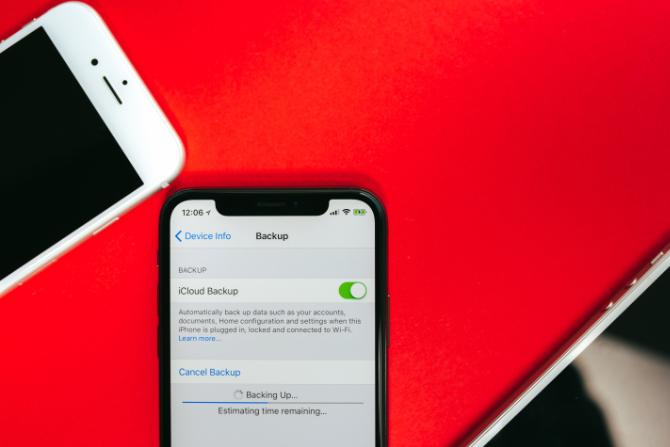
Ако изпитвате някакви големи проблеми с вашия iPhone, има голям шанс да ги поправите чрез режим DFU. Когато възстановите вашия iPhone с този режим, той преинсталира софтуера и фърмуера, а също така изтрива цялото ви съдържание. Вашият iPhone трябва да е толкова нов, колкото е приключил.
Въпреки това има няколко рискове, свързани с режима на DFU.
Направете първо резервно копие на вашия iPhone
Когато възстановите вашия iPhone, използвайки режим DFU, той изтрива цялото съдържание на вашия iPhone. Първо трябва да се уверите, че имате скорошно архивиране, за да не загубите снимки, видеоклипове, съобщения, приложения или други лични данни.
Не е възможно да направите резервно копие на вашия iPhone, след като го поставите в режим DFU. виждам нашето ръководство за архивиране на iPhone Как да архивирате вашия iPhone и iPadЧудите се как да архивирате вашия iPhone? Ето нашето просто ръководство за архивиране на вашия iPhone чрез iCloud или iTunes. Прочетете още за повече подробности как да го направите преди време.
Не използвайте DFU режим на повредени айфони
Ако вашият iPhone е физически повреден, възстановяването му с режим DFU може да го направи напълно неизползваем. Няма значение дали вие пусна вашия iPhone във вода Как да поправите iPhone с увредени водиПуснал ли си iPhone във вода? Ето как да поправите повреден от вода iPhone, плюс това, което трябва да избягвате. Прочетете още , напукани екрана или счупени порта за слушалки - ако устройството ви е повредено, не препоръчваме да използвате режим DFU.
Причината за това е, защото режимът DFU моли вашия iPhone да се свърже отново с различни хардуерни компоненти. Ако това не е възможно поради повреда, той не може да завърши възстановяването на фърмуера и по този начин вашият iPhone остава неизползваем.
Как да поставите iPhone в режим DFU

Процесът на поставяне на вашия iPhone в режим DFU зависи от модела на iPhone, който имате. Ще знаете, че сте се оправили, ако компютърът ви разпознае устройството, но нищо не се показва на екрана на iPhone.
За да започнете, използвайте сертифициран за Apple USB кабел, за да свържете вашия iPhone към компютър. След като завършите последната стъпка, ако екранът на вашия iPhone остане празен, той е в режим DFU. Можете да следвате подканите на вашия компютър, за да възстановите устройството си.
Ако обаче видите екрана на компютър или iTunes на екрана на вашия iPhone, това означава, че вместо това го поставите в режим на възстановяване. Свържете отново телефона си с компютъра и повторете инструкциите от стъпка първа. Обичайно е да сгрешите времето, когато го опитате за първи път.
iPhone 8, iPhone X и по-нови
- Бързо натиснете и освободете Увеличаване на звука бутон, последван от Намали звука бутон.
- Натиснете и задръжте страна бутон.
- Когато екранът стане черен, също натиснете и задръжте Намали звука бутон.
- Дръжте двата бутона за пет секунди, след което освободете страна бутон, но продължавайте да държите Намали звука бутон.
- Преминете през подканите на вашия компютър.
iPhone 7
- Натиснете и задръжте Sleep / Wake бутон и Намали звука бутон.
- Дръжте двата бутона за осем секунди, след което освободете страна бутон, но продължавайте да държите Намали звука бутон.
- Продължете да държите Намали звука бутон, докато компютърът ви разпознае вашия iPhone.
- Сега можете да възстановите устройството си с помощта на вашия компютър.
iPhone 6S, iPhone SE и по-рано
- Натиснете и задръжте страна (или Горна част) и бутона У дома бутон.
- Дръжте двата бутона за осем секунди, след което освободете страна (или Горна част), докато все още държите У дома бутон.
- Продължете да държите У дома бутон, докато компютърът ви разпознае iPhone.
- Вече сте готови да завършите процеса на възстановяване.
Поправете своя iPhone или го поправете сами
След като възстановите вашия iPhone в режим DFU, не би трябвало да имате проблеми със софтуера или фърмуера. Ако не е работило, възстановете устройството си отново, но не възстановявайте никакви данни от резервно копие. Ако направите това и все още имате проблеми, вашият iPhone се нуждае от физически ремонт.
Насрочете среща с оторизиран доставчик на услуги на Apple, за да разберете каква част се нуждае от замяна. Ако вашият iPhone е покрит от гаранцията на Apple, може да имате право на безплатен ремонт. Иначе има много уебсайтове, които ви показват как сами да поправите iPhone Научете се да поправяте собствените си приспособления с помощта на тези 5 сайтаТрябва да поправите вашия смартфон, компютър, MacBook или друг хардуер? Можете да спестите пари и време, като го направите сами с помощта на тези уебсайтове. Прочетете още .
Дан пише ръководства и ръководства за отстраняване на проблеми, за да помогне на хората да се възползват максимално от своите технологии. Преди да стане писател, той е спечелил бакалавърска степен по звукови технологии, ръководи ремонт в Apple Store и преподава английски език в основно училище в Китай.


